L'aplicació de botiga integrada per Windows 10 s'ha convertit en un èxit massiu des del seu llançament. Permet als usuaris descarregar de forma segura i fiable aplicacions noves de tercers. Tanmateix, malgrat els millors esforços de Microsoft per fer que el programari sigui el més simplificat i accessible possible, no és perfecte.

Tots els fitxers de memòria cau de Windows Store s'esborraran si feu un restabliment o els fitxers de memòria cau de Windows Store. Se suprimirà permanentment les dades de l'aplicació al dispositiu, incloses les dades d'inici de sessió. Vés a Configuració> Sistema> Aplicacions i funcions> Feu clic a Botiga> Opcions avançades> Restableix .
A continuació parlem d'aquest procés per esborrar i eliminar la memòria cau de la botiga de Microsoft amb detall.
Què és Microsoft Store?
La Microsoft Store, de vegades anomenada Windows Store, és una aplicació desenvolupada per Microsoft. Ve preinstal·lat a cada instància de Windows 10 i no es pot eliminar en circumstàncies normals. El seu objectiu principal és permetre als usuaris adquirir amb facilitat aplicacions aprovades i segures.
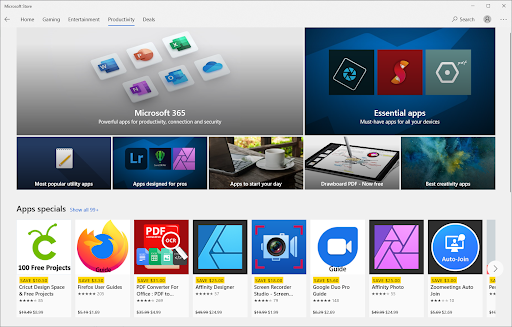
Els desenvolupadors han de passar per un procés de selecció abans que les seves aplicacions es publiquin a Microsoft Store. Això fa que el mercat sigui segur i us permet navegar sense preocupacions, fins i tot si una aplicació es pot descarregar gratuïtament.
Igual que la majoria d'aplicacions, Microsoft Store utilitza tecnologia de memòria cau per millorar la vostra experiència. Malauradament, això pot provocar errors i problemes si la memòria cau està danyada. El millor és que podeu restablir i esborrar la memòria cau de Microsoft Store amb facilitat. Només heu de seguir les instruccions següents.
La pantalla del macbook pro queda negra i no respon
Com esborrar i restablir la memòria cau de Microsoft Store a Windows 10
Tingueu en compte que és possible que necessiteu permisos administratius per dur a terme els mètodes següents.
Necessitar ajuda? Consulteu el nostre Com convertir un usuari local en administrador a Windows 10 guia.
Mètode 1. Executar WSReset.exe
El WSReset L'eina ve amb Microsoft Store. Restableix l'aplicació sense canviar cap configuració del vostre compte ni eliminar les aplicacions instal·lades. Aquesta és probablement la forma més ràpida d'eliminar la memòria cau de Microsoft Store.
Al tauler de control de nvidia falten les opcions de Windows 10
- Tanqueu totes les aplicacions de Microsoft Store que teniu executant.
- Obriu la barra de cerca de la barra de tasques fent clic a la icona de la lupa. També ho pots plantejar amb el Windows + S drecera de teclat.
- Escriure wsreset i feu clic al primer resultat de la cerca per executar l'ordre.
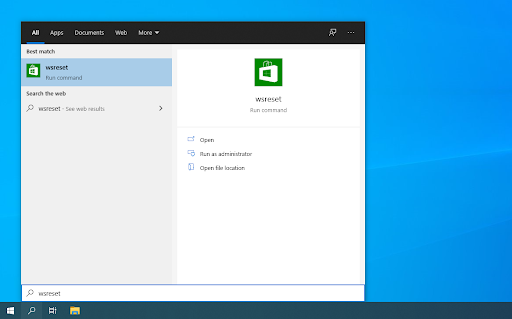
- S'obrirà una finestra d'indicador d'ordres buida. Deixeu-ho obert i espereu uns 30 segons i espereu que es tanqui automàticament.
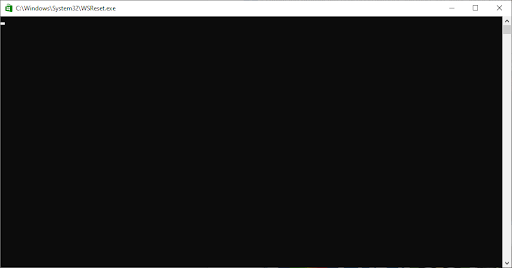
- Després de tancar el símbol del sistema, s'iniciarà Microsoft Store, que s'hauria de restablir ara. Comproveu si els vostres problemes estan resolts.
Mètode 2. Utilitzeu l'aplicació Configuració
Alguns usuaris prefereixen abordar la tasca d'esborrar la memòria cau de Microsoft Store la configuració aplicació. Fa que sigui fàcil modificar diverses instal·lacions des del mateix lloc, cosa que podria ser millor si voleu esborrar diverses aplicacions en poc temps.
- Feu clic a la icona de Windows a la part inferior esquerra de la pantalla per obrir-lo Menú d'inici . Tria Configuració , o, alternativament, utilitzeu Windows + jo drecera.
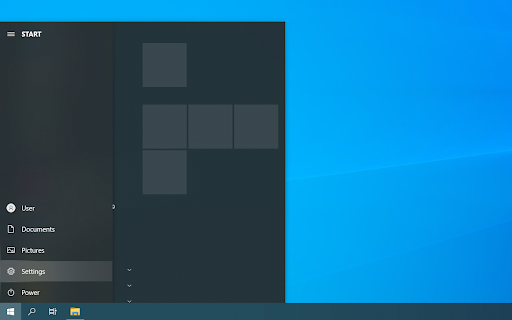
- Feu clic a Aplicacions rajola. Aquí podeu trobar totes les aplicacions instal·lades al vostre ordinador.
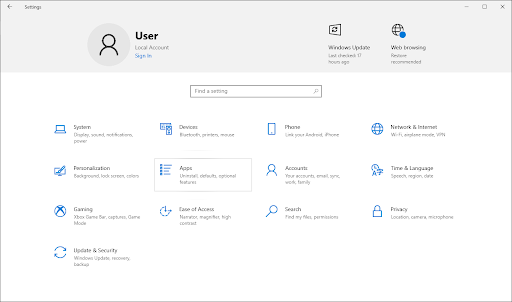
- Localitzeu l'aplicació Microsoft Store i feu-hi clic una vegada per ampliar-ne les opcions. Feu clic a Opcions avançades enllaç.
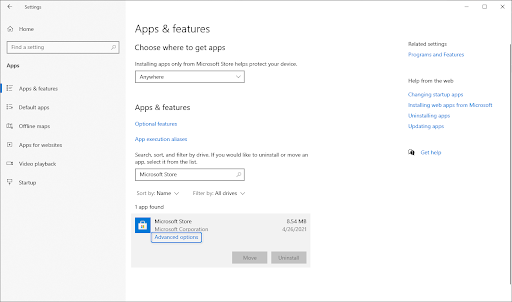
- Desplaceu-vos cap avall i feu clic al botó Restableix. Com diu la descripció, si l'aplicació no funciona com s'ha previst, aquesta funció restablirà les seves dades per solucionar-ho.
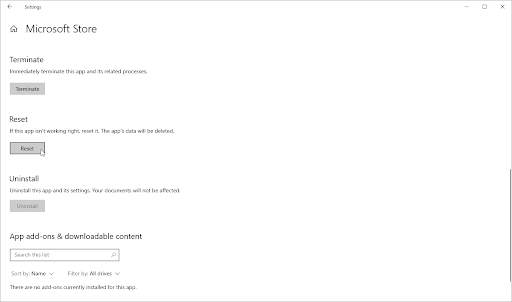
- Es mostrarà un missatge d'advertència que us informarà que si restabliment de Microsoft Store se suprimirà les dades de l'aplicació i es tancarà la sessió del vostre compte. Si accepteu aquestes condicions, torneu a fer clic a Restableix.
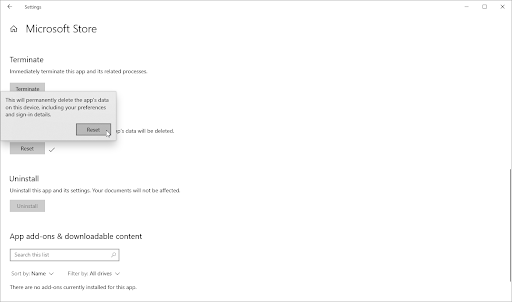
- Comproveu si els vostres problemes amb l'aplicació Microsoft Store s'han solucionat després de completar el procés de restabliment.
Mètode 3. Esborrar i restablir la memòria cau de Microsoft Store amb el Registre
Els usuaris avançats poden preferir aprofundir en el registre de Windows 10 i esborrar ràpidament la memòria cau amb les eines adequades. Les instruccions següents us guiaran per restablir la memòria cau de Microsoft Store mitjançant l'aplicació Registry.
Avís : La realització d'aquest mètode requereix que modifiqueu les claus del registre. Introduir les tecles incorrectes pot causar danys al vostre sistema operatiu. Assegureu-vos de crear un punt de restauració del sistema o una còpia de seguretat del vostre registre abans de continuar.
- Premeu el botó Windows + R tecles del teclat per mostrar el Correr utilitat.
- Escriure ' cmd ” i premeu Ctrl + Canvi + Entra tecles del teu teclat. En fer-ho, inicieu el símbol del sistema amb permisos administratius.
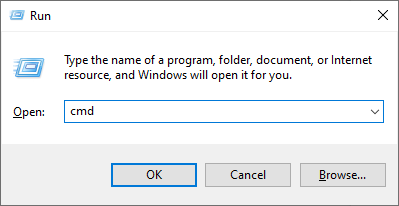
- Quan us ho demani el Control de comptes d'usuari (UAC), feu clic a Sí per permetre que l'aplicació s'iniciï amb permisos administratius.
- Introduïu l'ordre següent i, a continuació, premeu la tecla Enter per executar-la: wmic useraccount obté el nom, sid . Aquesta ordre mostrarà el nom i el SID de cada usuari local del vostre ordinador. Tingueu en compte el SID de l'usuari en què heu iniciat la sessió.
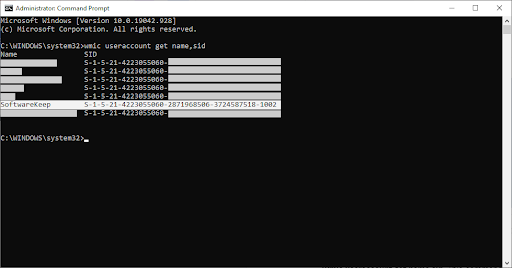
- Premeu el botó Windows + R de nou al teclat. Escriure ' regedit ” sense les cometes i premeu el botó Entra tecla del teu teclat. Això obrirà l'aplicació Editor del registre.
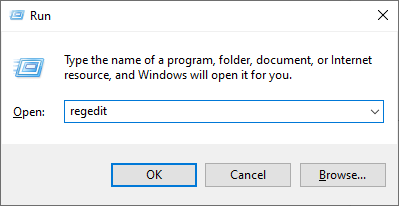
- Navegueu a la següent clau del registre: HKEY_LOCAL_MACHINE\SOFTWARE\Microsoft\Windows\CurrentVersion\Appx\AppxAllUserStore .
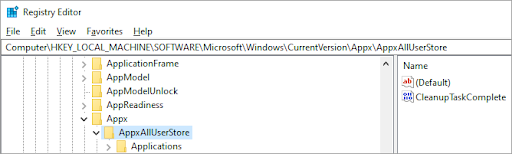
- Al panell de l'esquerra, feu clic a la clau que porta el nom del número SID que heu anotat des del símbol del sistema. Feu clic amb el botó dret a la clau que heu seleccionat i trieu Suprimeix des del menú contextual.
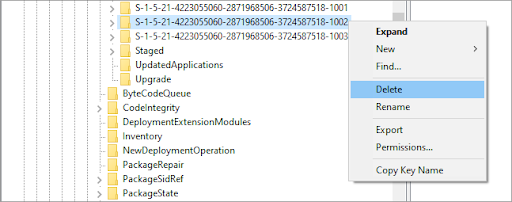
- Quan se us demani, feu clic Sí per confirmar l'acció. Això restablirà l'aplicació Microsoft Store del vostre usuari local.
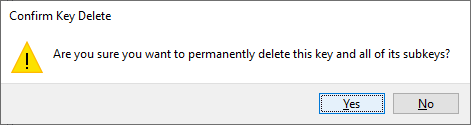
- Després de completar aquests passos, hauríeu de notar que tota la memòria cau de Microsoft Store ha desaparegut. Comproveu si el vostre problema s'ha resolt amb aquest mètode.
SOLUT - Aplicació Microsoft Store - Codi d'error ⚠️0x800700AA⚠️ (2021)
Aquest és un codi d'error relacionat a l'aplicació Microsoft Store. Aquest codi d'error es pot produir a causa de fitxers del sistema danyats o fitxers del sistema mal configurats . De vegades, el programari maliciós pot provocar l'error 0x800700AA o una connexió a Internet deficient o inestable. A continuació s'explica com resoldre'l'Alguna cosa va passar i aquesta aplicació no s'ha pogut instal·lar. Siusplau torna-ho a provar. Codi d'error 0x800700AA.
Pensaments finals
El nostre Centre d'ajuda ofereix centenars de guies per ajudar-vos si necessiteu més ajuda. Torna a nosaltres per obtenir articles més informatius o posar-se en contacte amb els nostres experts per obtenir ajuda immediata.
Una cosa més
Vols rebre promocions, ofertes i descomptes per aconseguir els nostres productes al millor preu? Subscriu-te al nostre butlletí introduint la teva adreça de correu electrònic a continuació i sigues el primer a rebre les últimes notícies a la teva safata d'entrada.
també et pot agradar
» Com solucionar l'error de la memòria cau de la botiga de Windows pot estar danyat
» Com solucionar un error d'excepció de botiga inesperat a Windows 10
» Què és el servei WSAPPX i com solucionar l'ús elevat del disc WSAPPX


